Este recurso oculto do iPhone é a maneira mais fácil de fazer anotações rapidamente

Aprenda a fazer Notas Rápidas no iPhone quando quiser salvar texto, links e imagens de forma rápida e fácil.
Seu smartphone ou tablet Samsung Galaxy está escondendo um recurso de lanterna pouco conhecido que pode salvar sua vida. Enterrado dentro da lanterna está um farol SOS, que pisca o sinal SOS do código Morse.
Obviamente, todos os melhores telefones podem salvar sua vida, permitindo que você ligue para os serviços de emergência. Isso vai um passo além e pode salvar sua vida se você estiver preso em algum lugar tentando chamar a atenção dos socorristas.
Claro, você poderia apenas usar sua lanterna para explodir o código SOS manualmente, mas e se você o esqueceu no pânico do momento? É aí que esse recurso pode salvar vidas.
Estranhamente, porém, a Samsung não incorporou o recurso SOS na lanterna padrão que você ativaria por meio do painel de acesso rápido ou da tela de bloqueio. Para habilitar esse recurso, você precisa usar a função Painéis de borda - eles estão ativados por padrão, mas não aquele que possui a tocha SOS. Como tal, esse é um recurso pouco conhecido no qual você nunca se deparará, a menos que saiba exatamente onde procurar.
Felizmente, estamos aqui para mostrar a você, então continue lendo para descobrir como habilitar a lanterna SOS em dispositivos Samsung Galaxy.
Como ativar a lanterna SOS em dispositivos Samsung Galaxy
Para garantir que estamos todos na mesma página, certifique-se de que seu dispositivo esteja atualizado. Leia nosso guia sobre como atualizar um telefone ou tablet Samsung Galaxy se precisar de ajuda.
1. Vá para Configurações > Tela
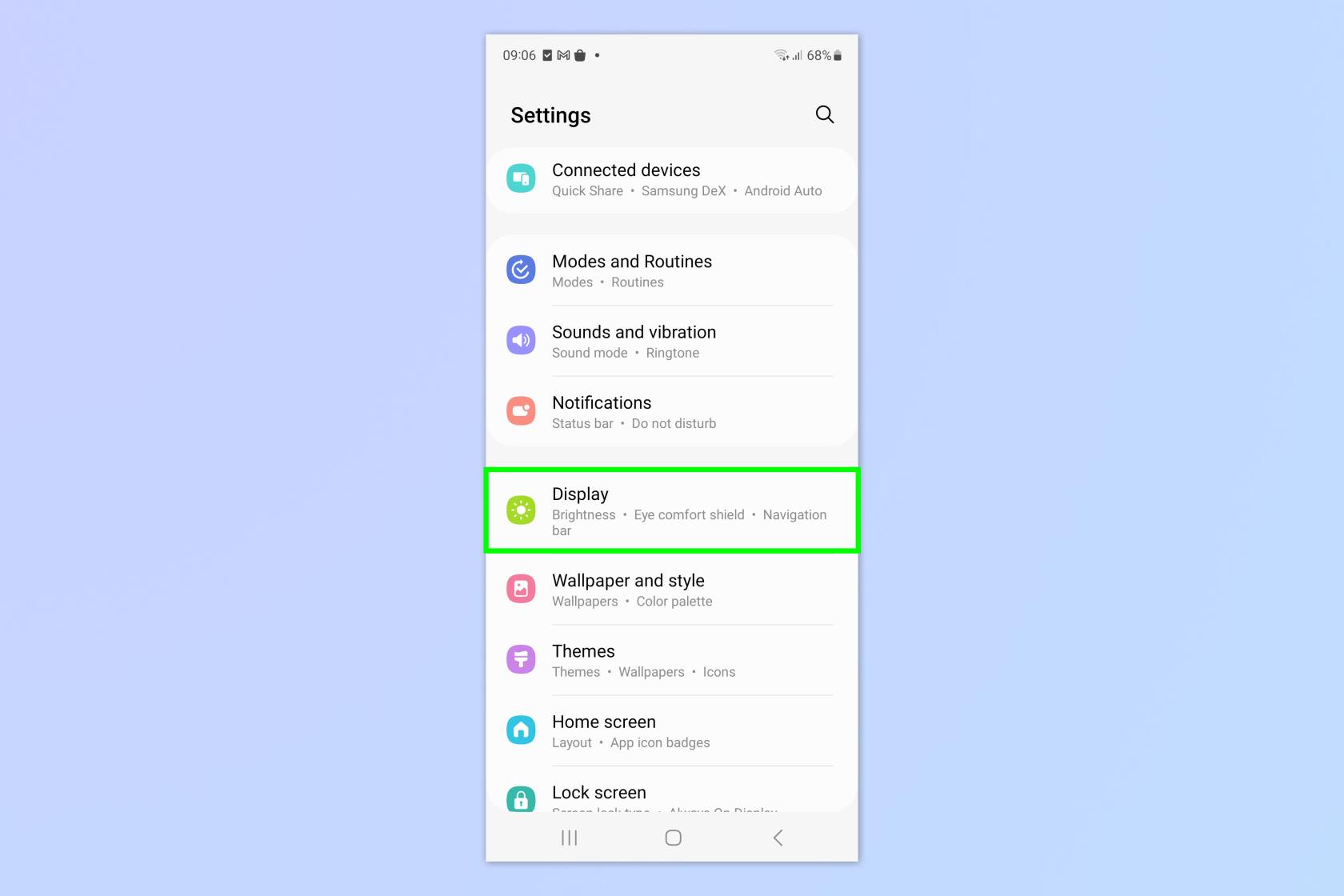
(Imagem: © Futuro)
Como mencionamos anteriormente, a função SOS não aparece na tocha padrão. Para habilitá-lo, precisamos habilitar um painel Edge específico que está oculto nos menus de Configurações. Abra o aplicativo Configurações e toque em Exibir .
2. Vá para Painéis de borda
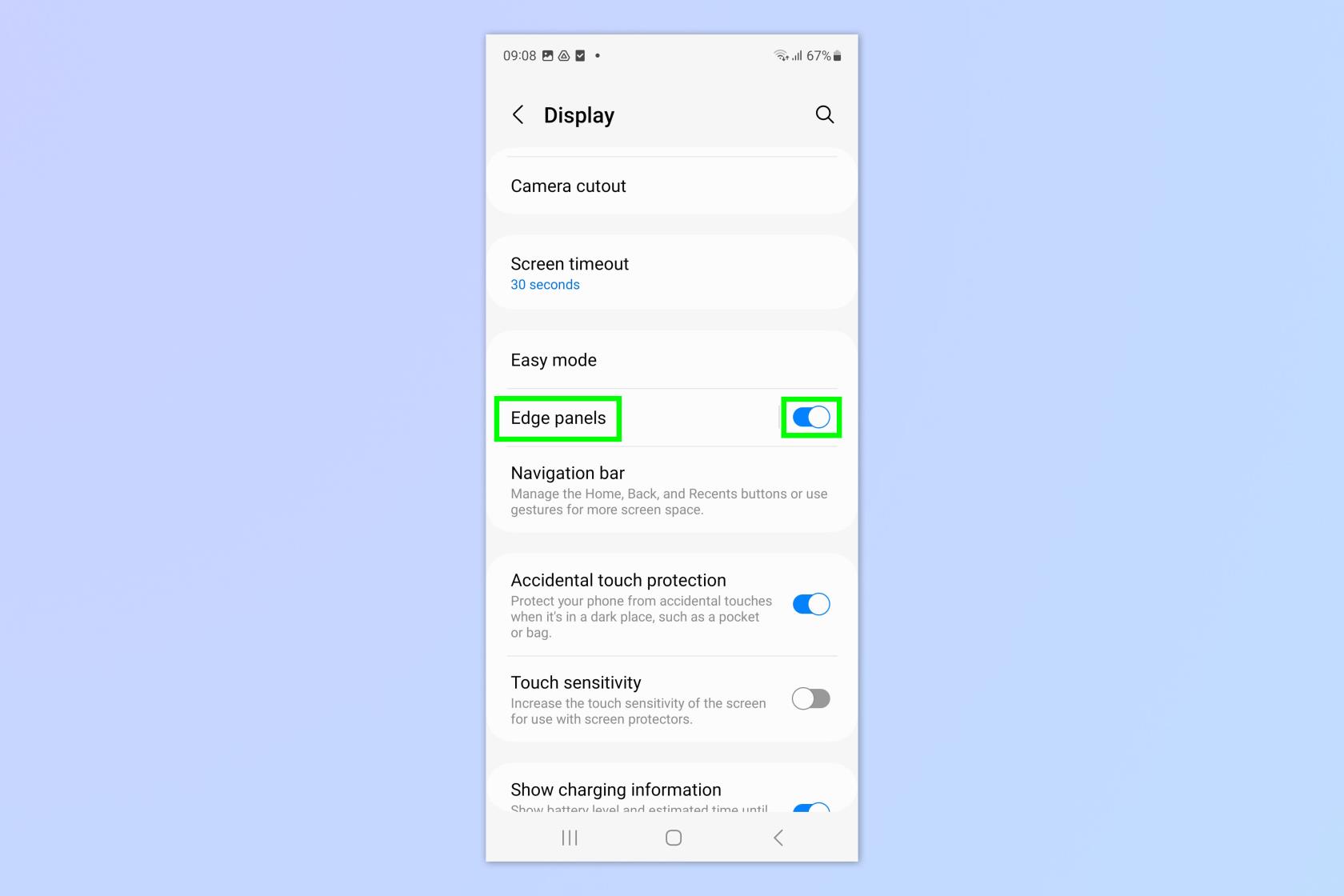
(Imagem: © Futuro)
Role para baixo até Painéis de borda. Eles são ativados por padrão, mas se tiverem sido desativados por algum motivo, alterne os painéis Edge e toque no texto dos painéis Edge para entrar no menu.
3. Toque em Painéis e selecione Ferramentas
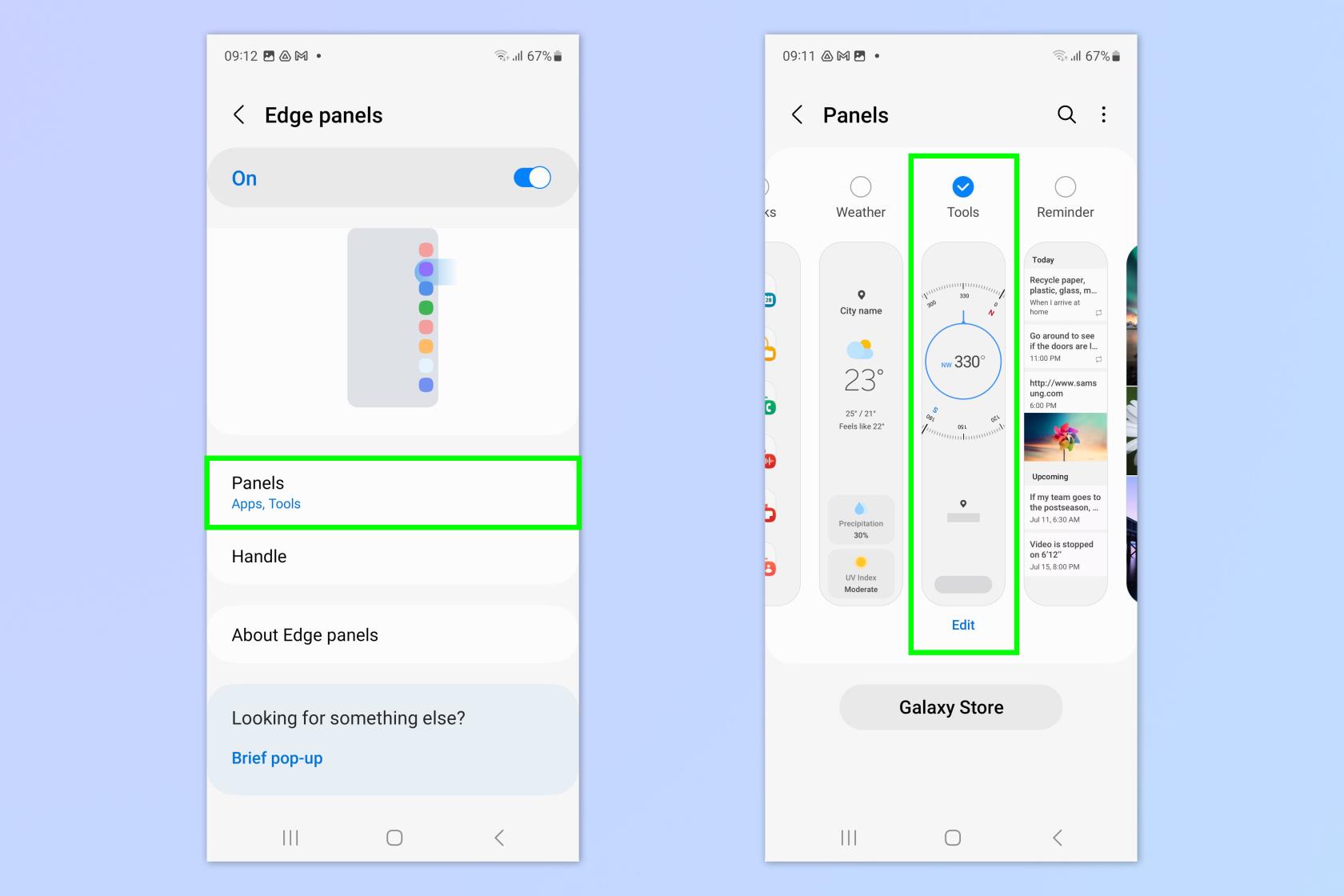
(Imagem: © Futuro)
Toque em Painéis para escolher quais painéis estão incluídos nos painéis Edge. Por padrão, são apenas aplicativos. Deslize pela lista e toque em Ferramentas para ativar este painel.
4. (Opcional) Verifique onde está a alça do painel Edge
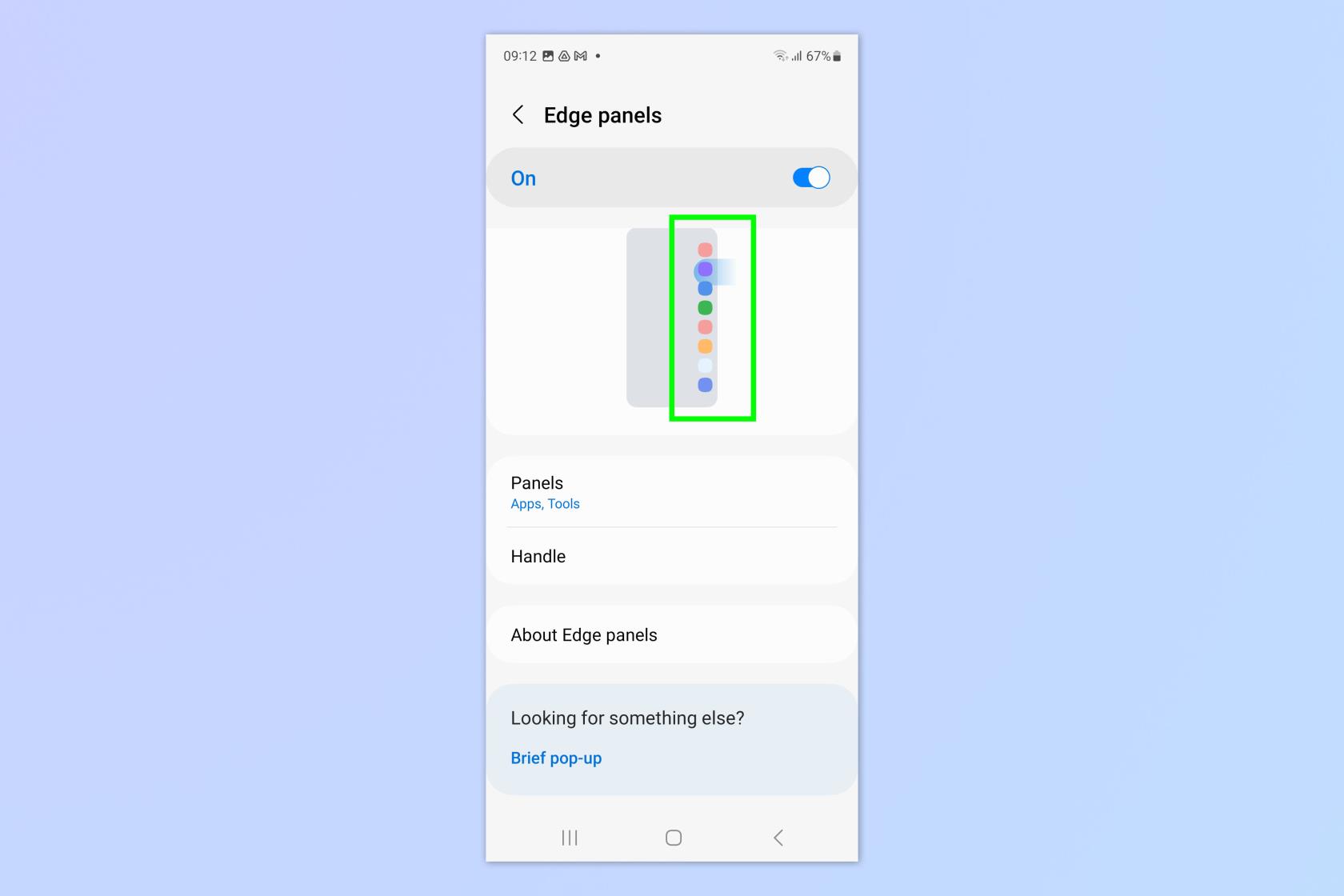
(Imagem: © Futuro)
Os painéis de borda são ativados deslizando de um local específico na tela - a posição de onde você desliza é chamada de alça.
Se você não tiver certeza de onde seu painel Edge está localizado (por padrão, é no canto superior direito, alinhado com o botão de bloqueio), volte ao menu Painéis Edge e observe o diagrama , que mostrará onde a alça do painel Edge está localizada na borda da tela.
5. Vá para a tela inicial e abra os painéis do Edge
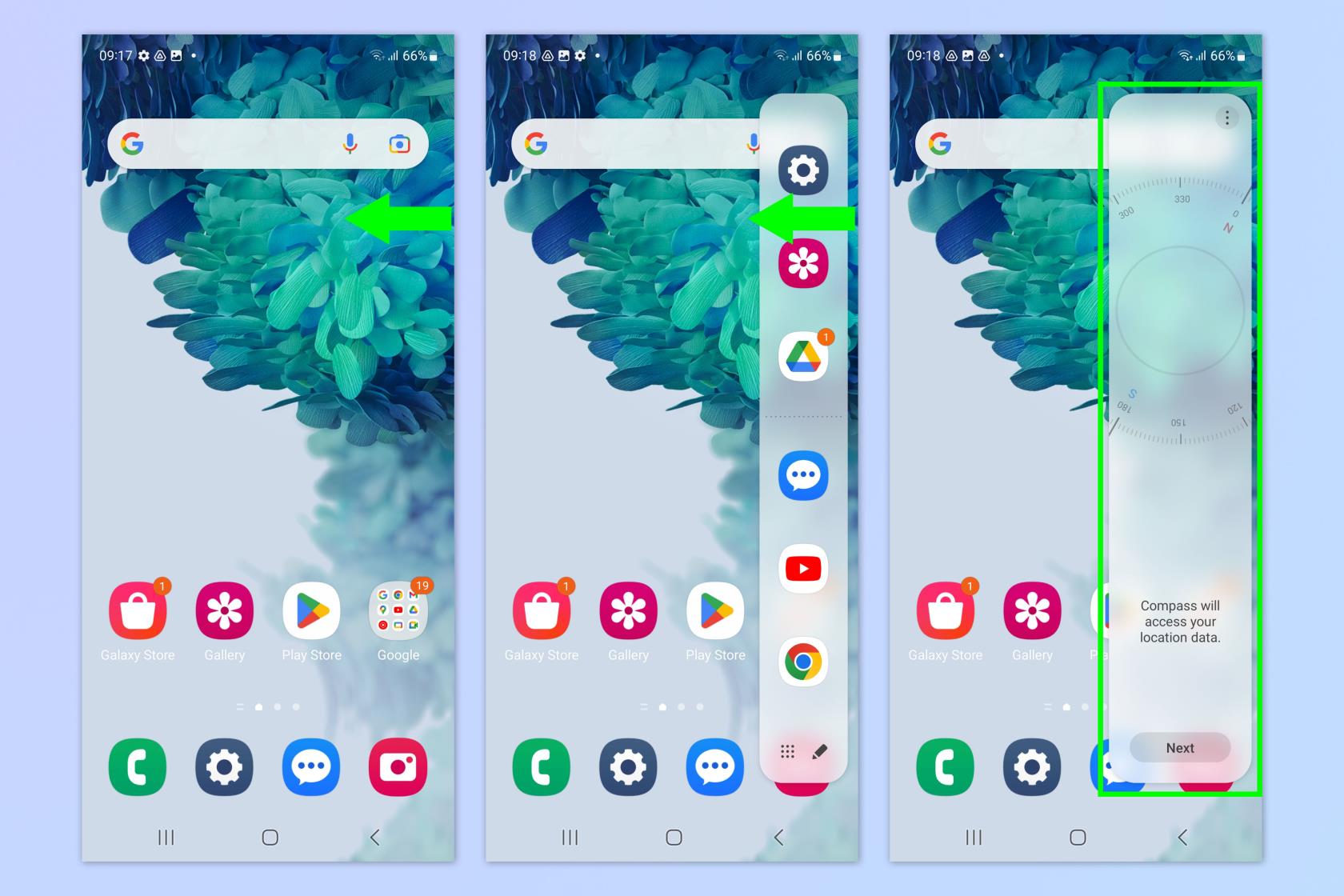
(Imagem: © Futuro)
Vá para a tela inicial e deslize da borda para abrir os painéis do Edge. Deslize para Ferramentas (indicado pela bússola).
6. Abra a lanterna
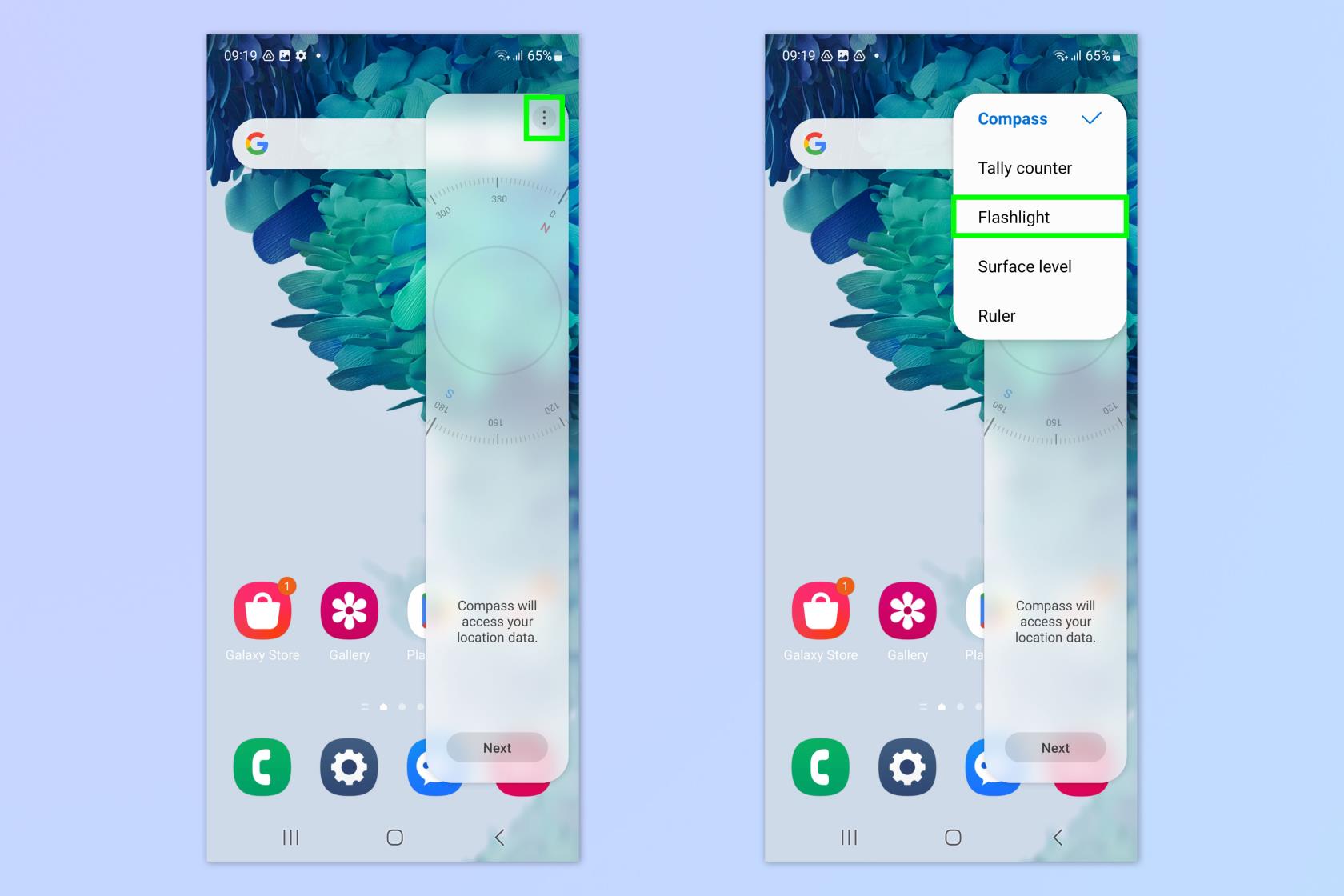
(Imagem: © Futuro)
Toque no símbolo de três pontos e, em seguida, toque em Lanterna .
7. Ligue a lanterna e toque em SOS
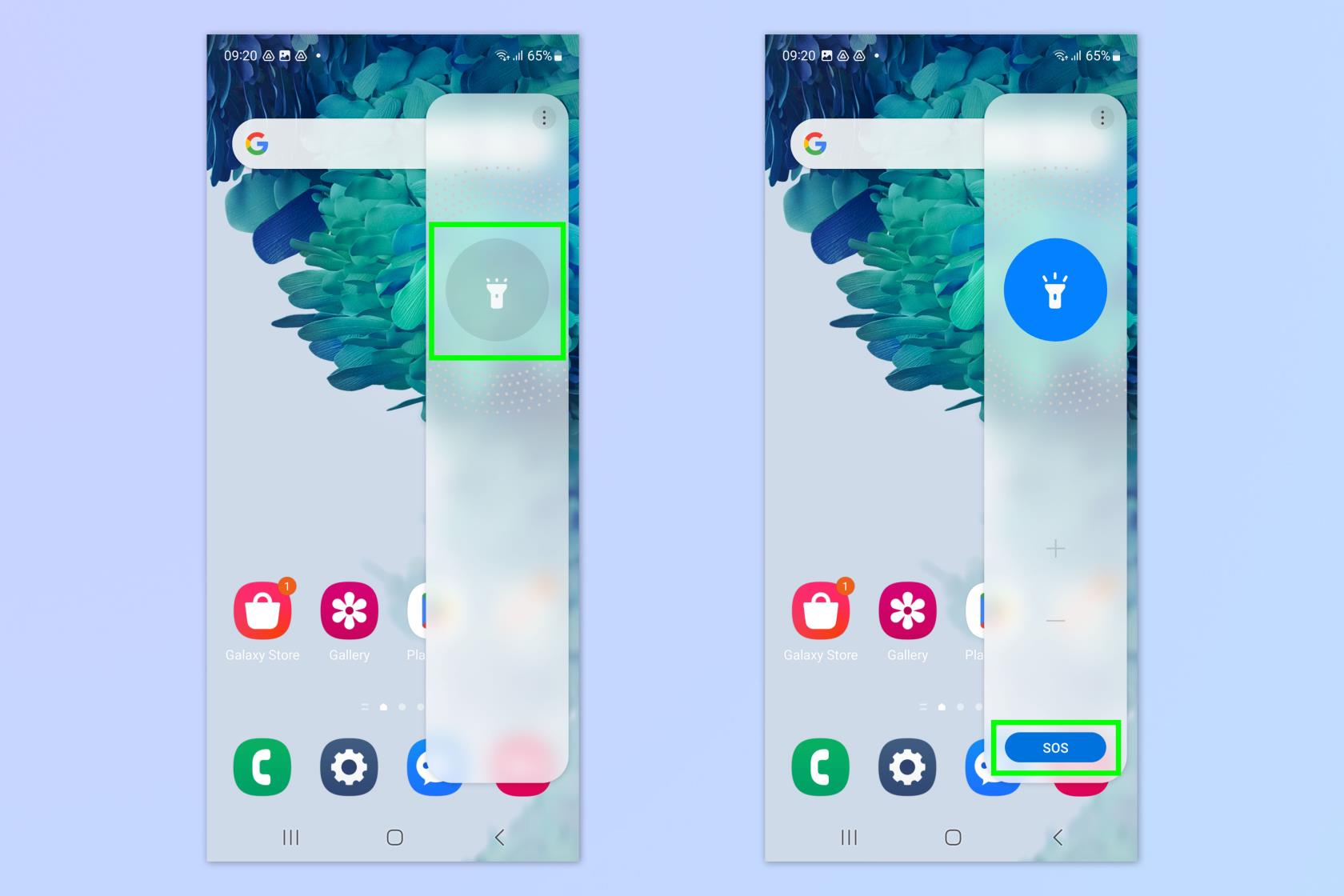
(Imagem: © Futuro)
Toque no ícone da lanterna para iniciar a lanterna. Um símbolo SOS aparecerá na parte inferior do painel. Toque no símbolo SOS para ativar o sinal SOS.
Esperamos que nunca precise, mas agora você já sabe como habilitar a lanterna SOS nos aparelhos Samsung Galaxy. Se você estiver em apuros, não precisará saber o código Morse.
Se você quiser aprender mais truques e dicas da Samsung, podemos mostrar como usar a segunda tela em telefones e tablets Samsung Galaxy , como reiniciar o Samsung Galaxy S23 ou como usar SIMs duplos no Samsung Galaxy S23 se você quiser executar números duplos em seu telefone. Problemas para dividir o cheque? Aprenda a calcular gorjetas em celulares Samsung Galaxy .
Aprenda a fazer Notas Rápidas no iPhone quando quiser salvar texto, links e imagens de forma rápida e fácil.
Se você estiver impaciente, aprender como ativar as atualizações beta do macOS garantirá que você obtenha as versões mais recentes do sistema operacional Mac primeiro.
Não demora muito para ativar o modo de exibição sempre em paisagem nos telefones Samsung, oferecendo uma interface no estilo iOS 17 StandBy
Se você está saindo de férias ou viajando neste verão, estes são os recursos que você deve usar
Nunca mais tenha intoxicação alimentar usando este atalho de conversão de tempo de micro-ondas.
A configuração de perfis do Safari no iOS 17 permite que você classifique suas guias e páginas favoritas com mais facilidade, por isso vale a pena configurar. Este guia irá mostrar-lhe como.
Veja como ocultar seu status online no WhatsApp, se você não gosta tanto da ideia de que as pessoas saibam quando você está ativo.
Aprenda a atualizar seu iPhone para o iOS 16, para usar todos os recursos mais recentes e melhores, garantindo que seu iPhone seja o mais seguro e otimizado possível
Seu iPhone possui correção de lente integrada que pode remover a distorção óptica das imagens. É assim que você liga.
É assim que habilitamos o nível de câmera do iPhone, que chegou com o iOS 17.








